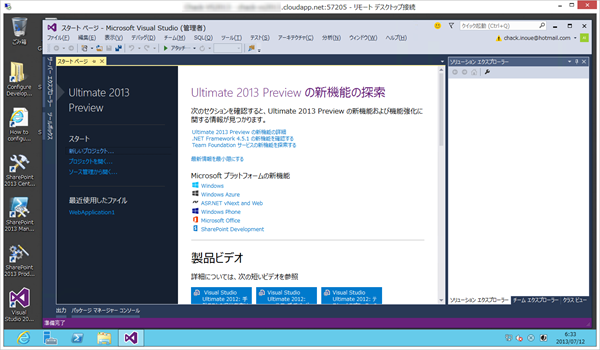Azure 仮想マシンで始める Visual Studio 2013 Preview
6 月 26 日 ~ 28 日に開催された Build 2013 のタイミングで Visual Studio 2013 のプレビュー版が公開になりました。既に評価を始めている方も多いかと思います。私もその一人で、Windows 8.1 Preview と Visual Studio 2013 Preview の組み合わせで、早速デモをおこなったりしています。
Visual Studio 2013 Preview の情報・ダウンロード
https://www.microsoft.com/visualstudio/jpn/2013-preview
この Visual Studio 2013 Preview では、Windows 8.1 開発や ALM 機能の強化に加えて、ASP.NET のプロジェクトテンプレートが整理されて、より使いやすくなっているのが注目ポイントです(One ASP.NET ビジョンの実現)。このあたりは、また順次このブログ等でご紹介していこうと思います。
さて、皆様が Visual Studio 2013 を試す場合に、もちろんお手元の PC に評価環境を作ってインストールいただいても OK ですが、もっとお手軽な方法をご紹介します。
★ Windows Azure 仮想マシンの “Visual Studio Ultimate 2013 Preview” を使う
こちらも先日 Preview の文字が取れて、晴れて正式版 (GA) となった Windows Azure の IaaS サービス “仮想マシン” には、Visual Studio Ultimate 2013 Preview がセットアップされたプラットフォーム イメージ(Windows Server 2012 ベース)が用意されています。
このイメージを使うと短時間で Visual Studio 2013 Preview の評価環境が準備できます。下記は、Windows Azure 仮想マシンの “Visual Studio Ultimate 2013 Preview” イメージで作成した環境にリモートデスクトップ接続しているスクリーンショットです。
※この “Visual Studio Ultimate 2013 Preview” イメージに含まれる Visual Studio 2013 Preview は英語版となります。日本語版としてお試しになりたい場合には、仮想マシン上で ”Microsoft Visual Studio 2013 Preview Language Pack - 日本語” をダウンロードしてインストールしてください。
Microsoft Visual Studio 2013 Preview Language Pack - 日本語
https://www.microsoft.com/visualstudio/jpn/2013-downloads#d-2013-editions
https://go.microsoft.com/?linkid=9832174 (インスト―ラーダウンロード)
Language Pack をインストール後、Visual Studio メニューの [TOOLS] – [Options] にある [International Settings] を “日本語” に変更します。
これで、Visual Studio Ultimate 2013 Preview 日本語版をすぐにお試しいただくことができるようになります。
★ Windows Azure 無料評価と仮想マシンの利用
Windows Azure は 17,000 円相当分を 1 か月間無料でご利用いただけますので、ぜひご利用ください。
Windows Azure 無料評価版のサインアップ https://www.windowsazure.com/ja-jp/pricing/free-trial/
※ Windows Azure サインアップに使っていないマイクロソフトアカウントをご用意頂く必要があります。
また、Windows Azure 仮想マシンについては、下記のドキュメント等をご参照ください。
◆◆◆
39,800 円で買えるようになった Surface RT でもリモートデスクトップ接続が使えますので、インターネットアクセスができる環境なら、いつでもどこでも Visual Studio Ultimate 2013 Preview が使えるなんて、本当に便利な時代になりました。。。